Brzi linkovi
Ključne Tačke
- Microsoft je zamenio klasičnu aplikaciju Windows Photo Viewer u Windows 10 i 11 novom aplikacijom Photos.
- Srećom, moguće je vratiti Windows Photo Viewer na Windows računar putem modifikacije registra.
- Takođe, možete isprobati alternativu Windows Photo Viewer-a treće strane, kao što je One Photo Viewer, jer nudi jednostavan korisnički interfejs, bolje performanse i više mogućnosti.
Microsoft je u operativnim sistemima Windows 10 i 11 zamenio tradicionalnu aplikaciju Photo Viewer sa Photos, svojim modernim pregledačem slika bogatim funkcijama. Međutim, ako preferirate jednostavnost koju je nudio Photo Viewer, evo kako ga možete vratiti u Windows 10 i 11.
Kako vratiti Windows Photo Viewer u Windows 10/11 pomoću registra
Možete aktivirati klasičnu aplikaciju Windows Photo Viewer korišćenjem Windows Registry skripte. Sledeća skripta za Windows Registry ponovo konfigurisaće i omogućiti aplikaciju Windows Photo Viewer.
Modifikovanje Windows registra nosi određeni rizik, jer nepravilne izmene mogu dovesti do problema sa operativnim sistemom. Ukoliko planirate da nastavite sa navedenim koracima, pre toga
napravite tačku vraćanja sistema
i
izradite rezervnu kopiju vašeg Windows registra.
Ovo će vam pomoći da vratite sistem u prethodno stanje u slučaju bilo kakvih problema.
Windows Registry Editor Version 5.00 [HKEY_CLASSES_ROOT\Applications\Windowsphotoviewer.dll\shell\open] "MuiVerb"="@Windowsphotoviewer.dll,-3043" [HKEY_CLASSES_ROOT\Applications\Windowsphotoviewer.dll\shell\open\command] @="\"%SystemRoot%\\System32\\rundll32.exe\" \"%ProgramFiles%\\Windows Photo Viewer\\PhotoViewer.dll\", ImageView_Fullscreen %1" [HKEY_CLASSES_ROOT\Applications\Windowsphotoviewer.dll\shell\open\DropTarget] "Clsid"="{FFE2A43C-56B9-4bf5-9A79-CC6D4285608A}" [HKEY_CLASSES_ROOT\Applications\Windowsphotoviewer.dll\shell\print\command] @="\"%SystemRoot%\\System32\\rundll32.exe\" \"%ProgramFiles%\\Windows Photo Viewer\\PhotoViewer.dll\", ImageView_PrintTo %1" [HKEY_CLASSES_ROOT\Applications\Windowsphotoviewer.dll\shell\print\DropTarget] "Clsid"="{60fd46de-f830-4894-a628-6fa81bc0190d}"
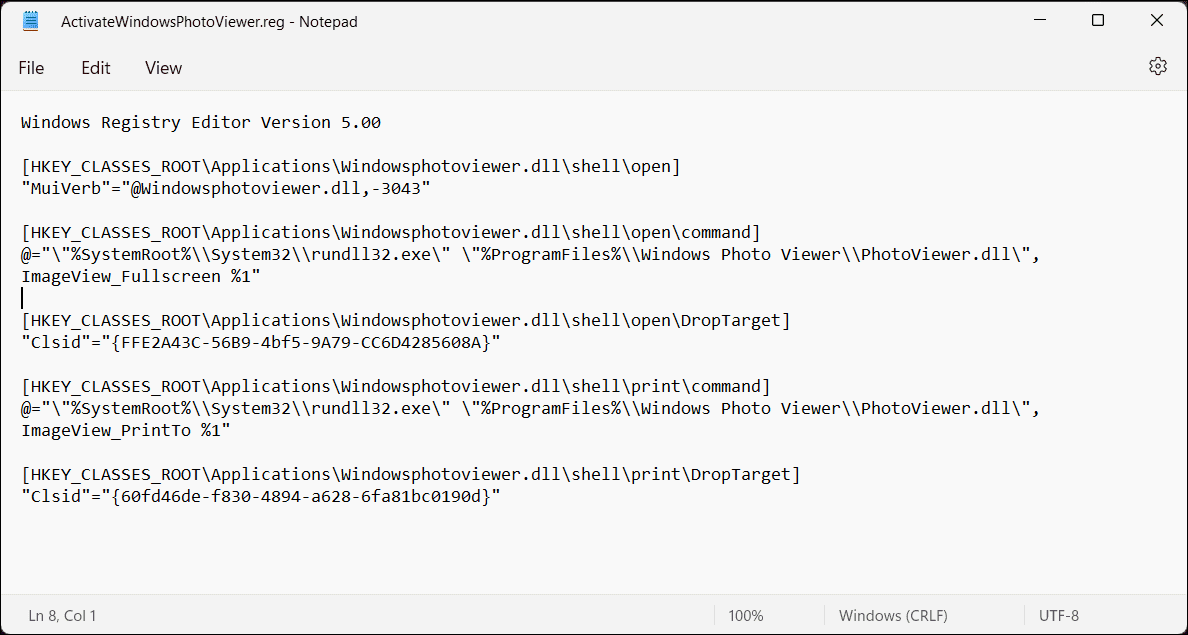
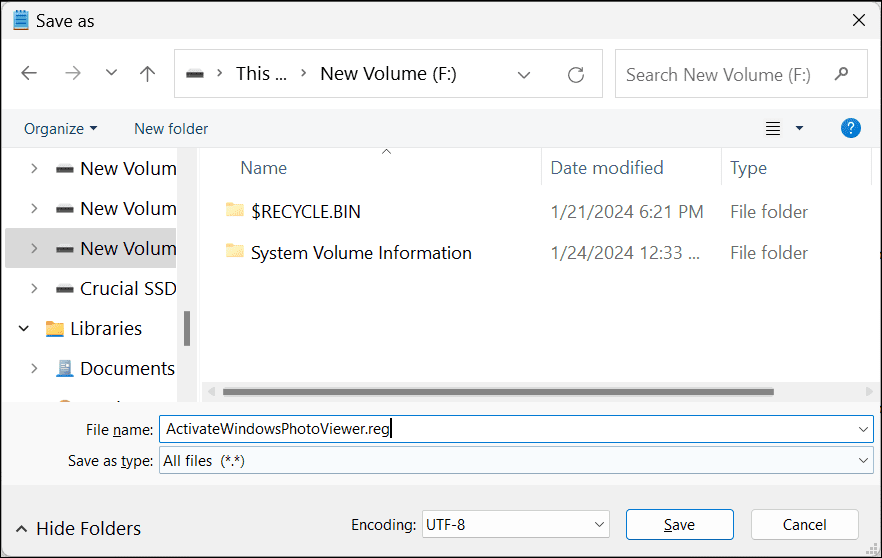
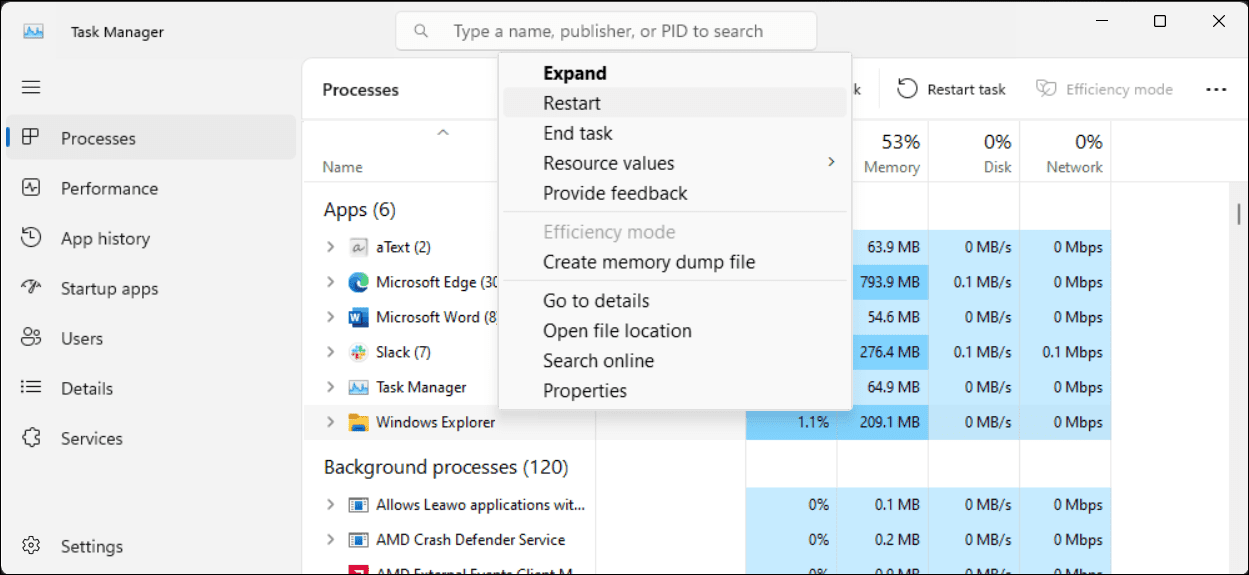
S obzirom da Windows Photos Viewer nema sopstvenu .EXE datoteku, već samo .DLL, ne možete je otvoriti putem Windows pretrage. Umesto toga, da biste otvorili slike u programu Photo Viewer, kliknite desnim tasterom miša na bilo koju sliku u File Explorer-u, idite na Open with > Choose another app, a zatim se spustite i izaberite Windows Photo Viewer. Izaberite „Just once“ da biste otvorili sliku. Ako izaberete „Always“, Windows će postaviti Photo Viewer kao podrazumevanu aplikaciju za taj format slike.
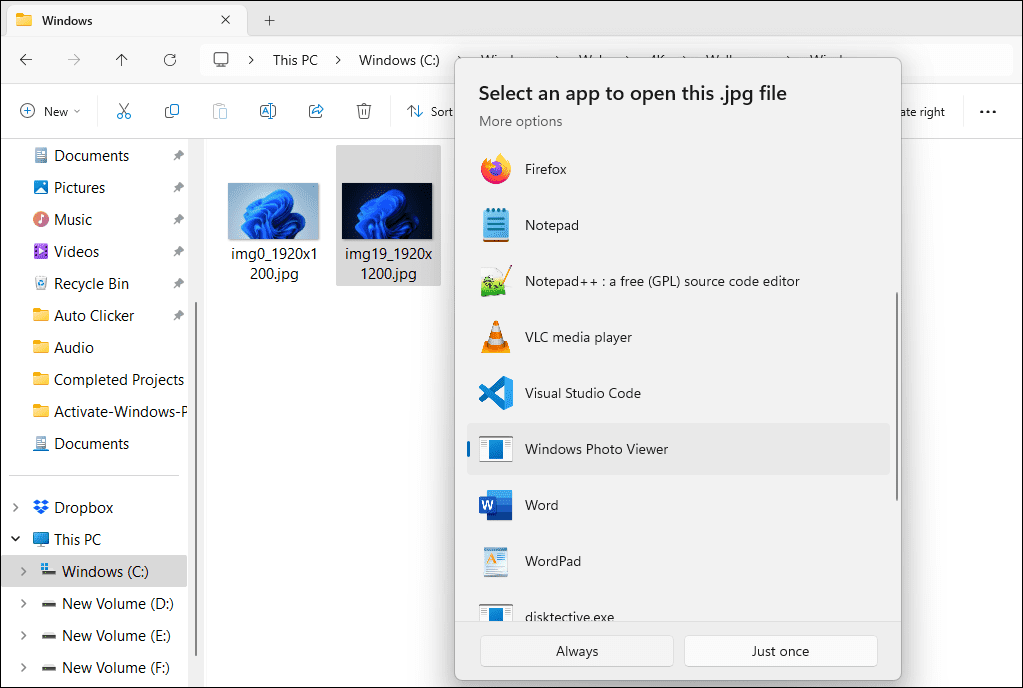
Kako onemogućiti Windows Photo Viewer u Windows 10 i 11
Da biste onemogućili Windows Photo Viewer, morate poništiti izmene koje ste prethodno napravili u Windows registru. Pre nego što nastavite sa promenama, preporučljivo je ponovo napraviti rezervnu kopiju. Zatim:
WindowsRegistryEditorVersion 5.00[-HKEY_CLASSES_ROOT\Applications\Windowsphotoviewer.dll]
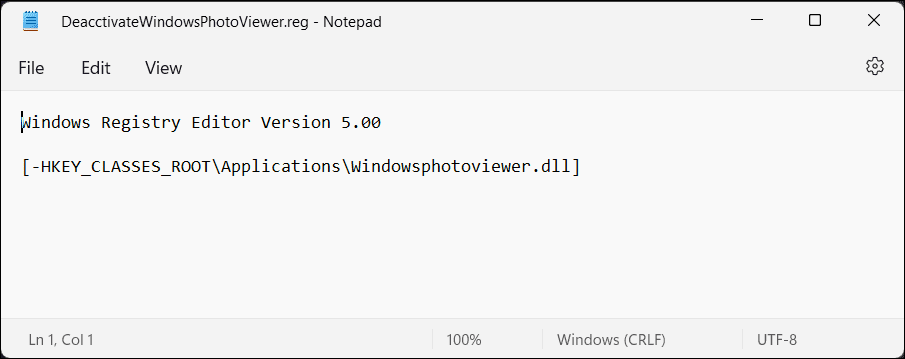
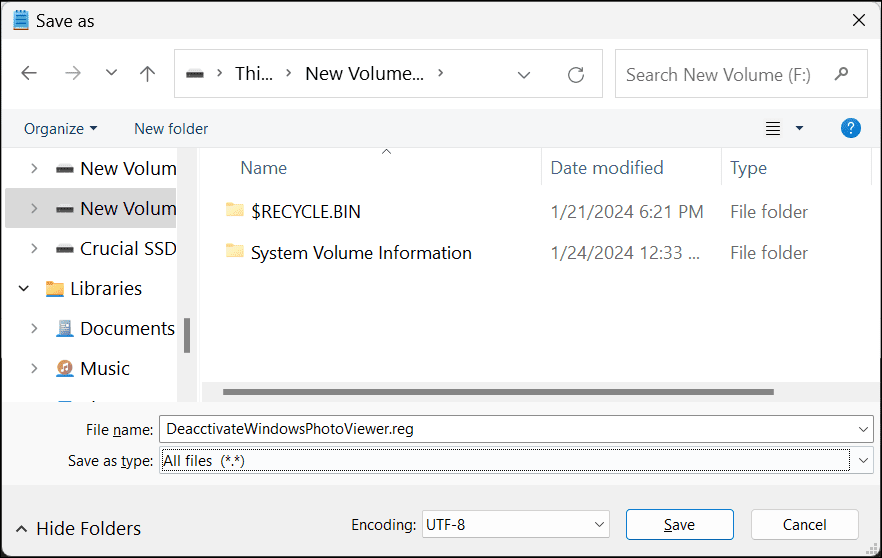
Nakon što završite, ponovo pokrenite Windows Explorer i aplikacija Photo Viewer će biti onemogućena.
Koristite One Photo Viewer
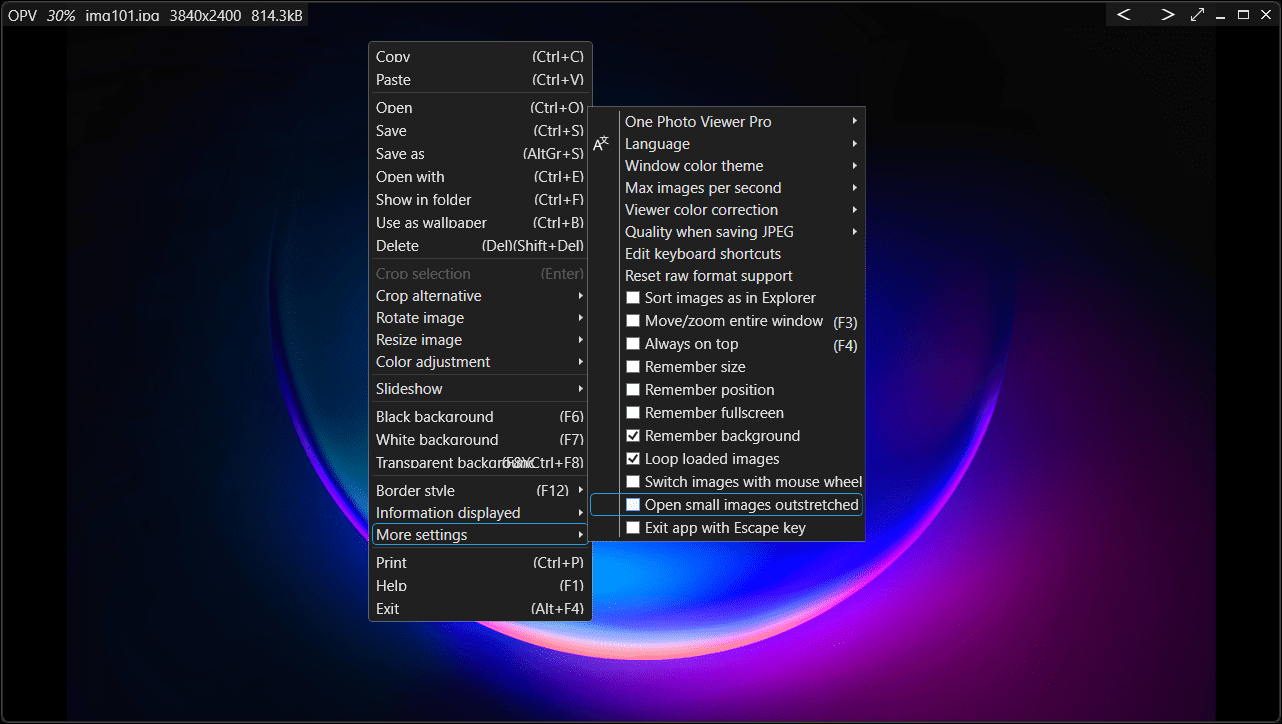
One Photo Viewer je odlična alternativa za Windows Photo Viewer i Windows Photos. Brz je, besplatan i nudi jednostavan interfejs postavljajući sve kontrole u kontekstualni meni, čime eliminiše traku sa alatkama. Desnim klikom miša na interfejs aplikacije možete pristupiti svim alatima i podešavanjima.
One Photo Viewer nudi sve što očekujete od pregledača slika, plus dodatne opcije. Možete se kretati kroz slike pomoću tastera sa strelicama ili namenskih dugmića, zumirati i odzumirati, rotirati, iseći, promeniti veličinu ili prilagoditi boje.
Takođe podržava RAW formate, uključujući HEIC i WEBP animacije, projekciju slajdova iz foldera ili učitane slike, prilagođene prečice na tastaturi i alatku za korekciju boja za brza poboljšanja. Takođe, možete se odlučiti za Pro verziju koja košta 3 dolara kako biste dobili dve dodatne funkcije: traku sa alatkama za poboljšanu funkcionalnost i prikaze minijatura za lakšu navigaciju.
Preuzimanje: One Photo Viewer (Besplatna, dostupna premium verzija)
Uz to, ako više volite da se držite izvorne opcije, isprobajte još jednom ugrađenu aplikaciju Windows Photos. Nije tako loša kao što možda mislite prilikom prve upotrebe.